Con iOS 26 anche Safari è cambiato e non si tratta soltanto del nuovo design ma anche alcune logiche ed alcuni tasti adesso si trovano sotto un’altra posizione o gesture.
In linea di massima trovo il nuovo Safari un pò meno intuitivo del precedente, con la necessità di qualche passaggio in più per svolgere le stesse operazioni di prima ma andiamo a vedere come appare il nuovo browser e descriviamolo in ogni particolare.
Appena apriamo Safari per la prima volta, si aprirà il tab “vuoto” (detto “Pagina Iniziale”) dove troviamo i nostri siti Preferiti, un resoconto sulle Privacy, i Suggrimenti ed i Pannelli chiusi di recente. Questa pagina non ha subito radicali trasformazioni rispetto al passato ed è completamente personalizzabile: basta scorrere in basso fino a trovare un tasto “Modifica”. Da qui potremo attivare anche i Pannelli iCloud, sincronizzare la pagina di apertura su tutti i dispositivi ed impostare un’immagine di Sfondo (che personalmente trovo confusionario quindi non lo utilizzo).
Il primo cambiamento lo notiamo appena entriamo su un sito web, ad esempio iSpazio.
Tutta la parte inferiore, quella dove troviamo la barra degli indirizzi, adesso appare fluttuante su pulsanti in Liquid Glass e non ha più uno sfondo solido nel livello inferiore. Quando scorriamo una pagina web verso il basso, la parte inferiore si comprime e diventa davvero molto piccola, lasciando molto più spazio per la visualizzazione del sito. Lo stesso comportamento lo ritroviamo anche nella parte superiore dello schermo, dove la mancanza di uno sfondo solido rende i contenuti visibili su tutto lo schermo, andando anche oltre l’isola dinamica.
Bello ma.. un pò più scomodo
Quello che trovo più scomodo in questo nuovo Safari è il tasto di Condivisione che è stato nascosto nel nuovo pulsante con i 3 puntini e che richiede un passaggio in più per poter essere selezionato. Allo stesso modo anche il tasto per visualizzare tutti i pannelli aperti nel browser non è più visibile immediatamente perchè incluso in questo stesso menu dei 3 puntini. Questo significa che se abbiamo aperto molti siti e vogliamo tornare ad un tab specifico, per visualizzare tutte le finestre aperte nel browser dovremo toccare prima i 3 puntini poi selezinare l’icona “Tutti i pannelli” e poi muoverci tra le pagine. Nulla di grave chiaramente, ma per chi utilizza molto il browser si è persa un pò di immediatezza.
La soluzione di Apple per rendere Safari “di nuovo più comodo”
Gli ingegneri Apple devono aver notato anche loro la perdita di quell’immediatezza e quindi nelle Impostazioni di iOS sotto App > Safari è possibile regolare il comportamento del browser. In particolare, possiamo scegliere tra 3 opzioni di visualizzazione. La prima è “Compact” che chiaramente è quella attiva di default, poi troviamo “Bottom” e “Top“.
Bottom lascia la barra degli indirizzi nella parte inferiore ma subito sotto di essa fa apparire i 4 pulsanti tra cui il tasto Condividi e quello per visualizzare tutti i Tab aperti.
Top invece, porta la barra degli indirizzi in alto, e lascia sulla parte inferiore soltanto i 4 tastini precedenti.
Altra differenza “noiosa” è la chiusura di tutti i tab aperti nel browser. In passato bastava premere e mantenere premuto sul tasto “Fine” per far apprire “Chiudi tutti i pannelli” adesso invece non è più possibile. L’unico modo per ottenere qualcosa di simile è quello di premere e mantenere premuto sull’anteprima di un qualsiasi pannello dopodichè vedremo apparire l’opzione “Chiudi gli altri pannelli” (tranne quello selezionato, che andrà poi terminato manualmente in un secondo momento). Anche qui nulla di grave, ma più passaggi.
Insomma la nuova grafica, per poter essere così minimale e pulita doveva necessariamente sacrificare qualcosa e ci è sembrato giusto mettere in luce queste differenze anche se non sono gravissime ma che inficiano sull’immediatezza e l’intuitività, valori che ad Apple erano sempre stati molto a cuore. Io probabilmente utilizzerò Safari con l’impostazione “Bottom” anzichè la “Compact” almeno per un periodo iniziale.
Come ulteriore novità abbiamo la possibilità di organizzare i pannelli con una nuova disposizione. Ci basta cliccare e tenere premuto sul numero di pannelli aperti e poi scegliere Disponi pannelli per titolo oppure per sito web. Si tratta di un’opzione molto utile che può ravvicinare tutte le pagine web di uno stesso sito, riorganizzando per noi i tab.
Su Safari nella prima beta di iOS 26 troviamo ancora diversi bug come pagine web che si bloccano durante lo scrolling ed effetti grafici traslucidi che entrano in azione molto lentamente, necessitando di qualche secondo prima di mostrarsi in maniera ottimale.

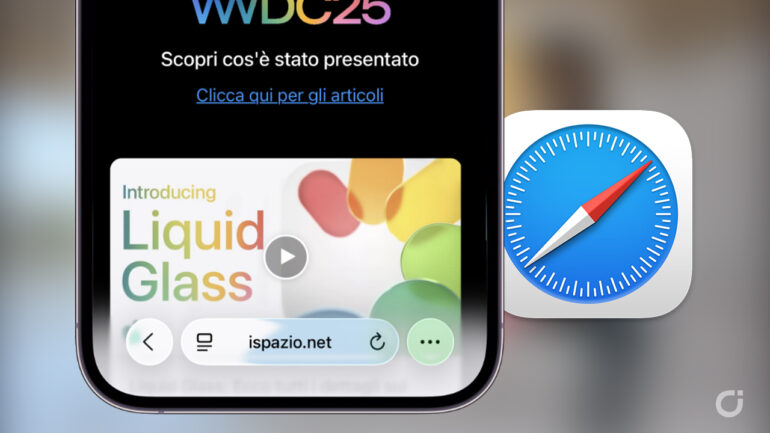

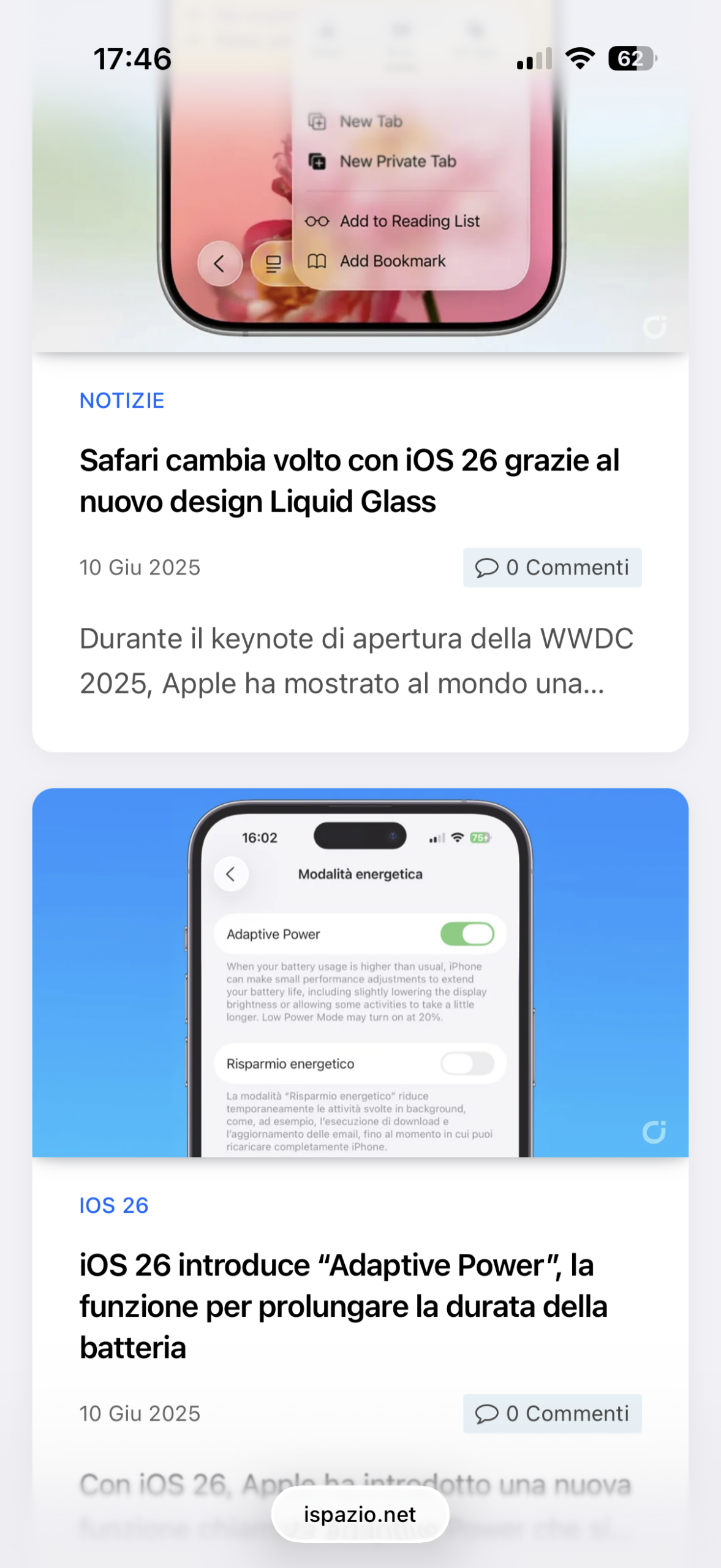
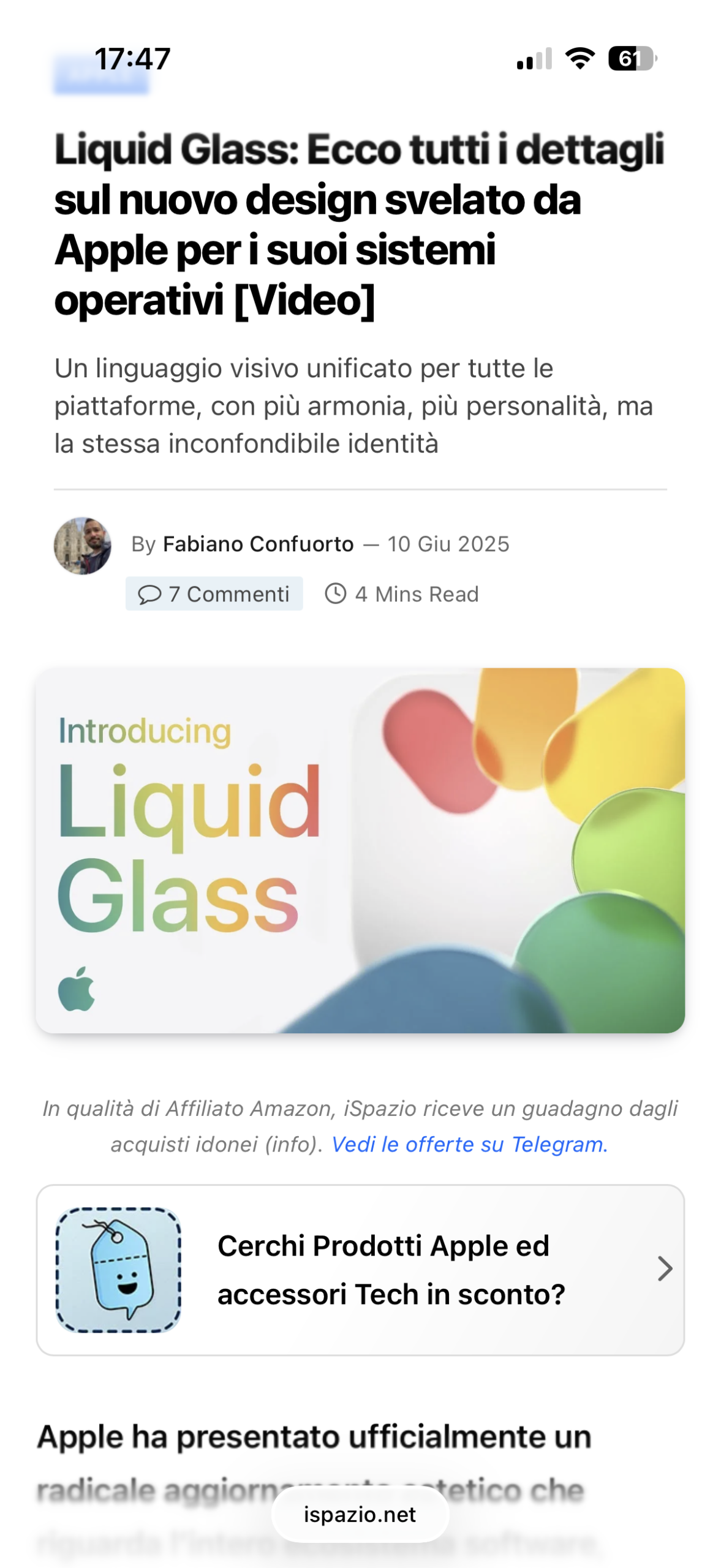
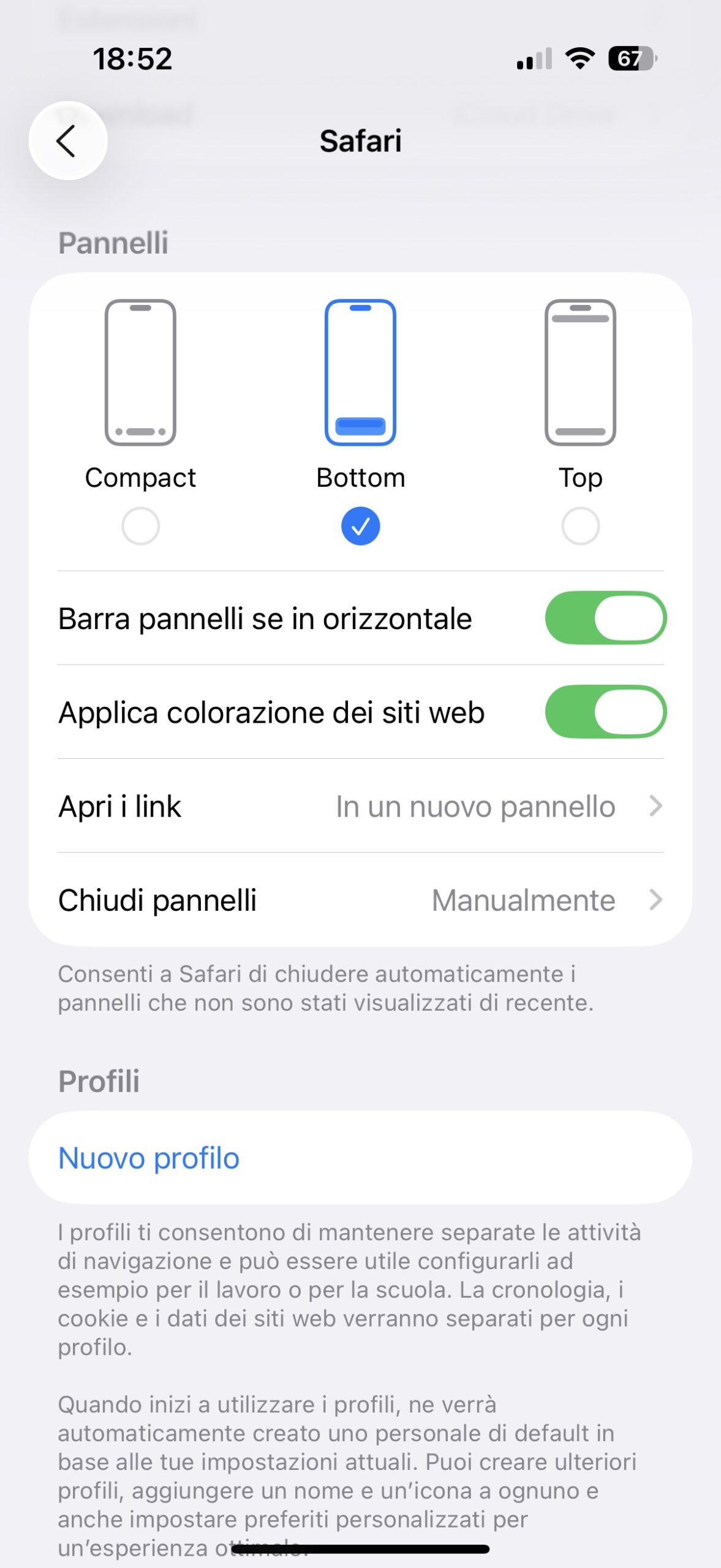
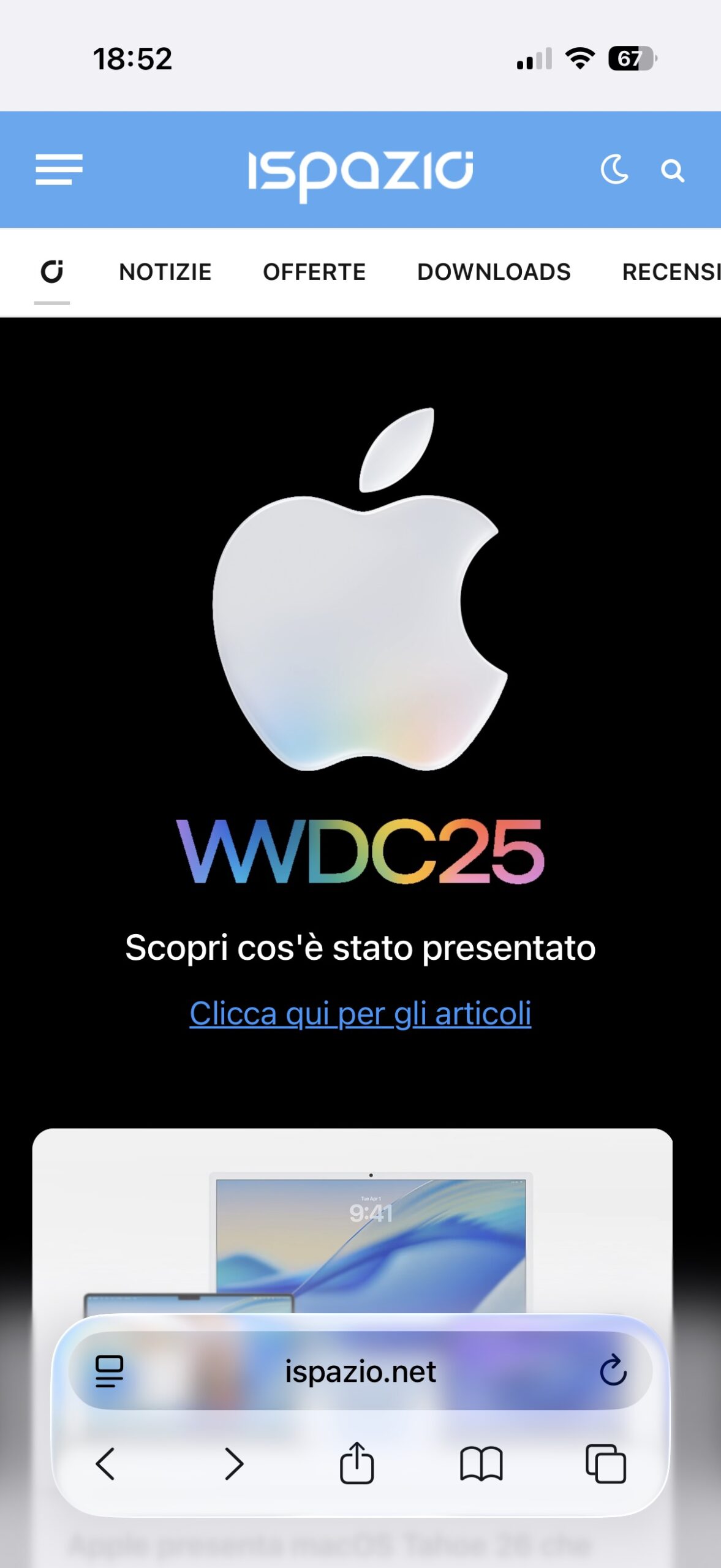
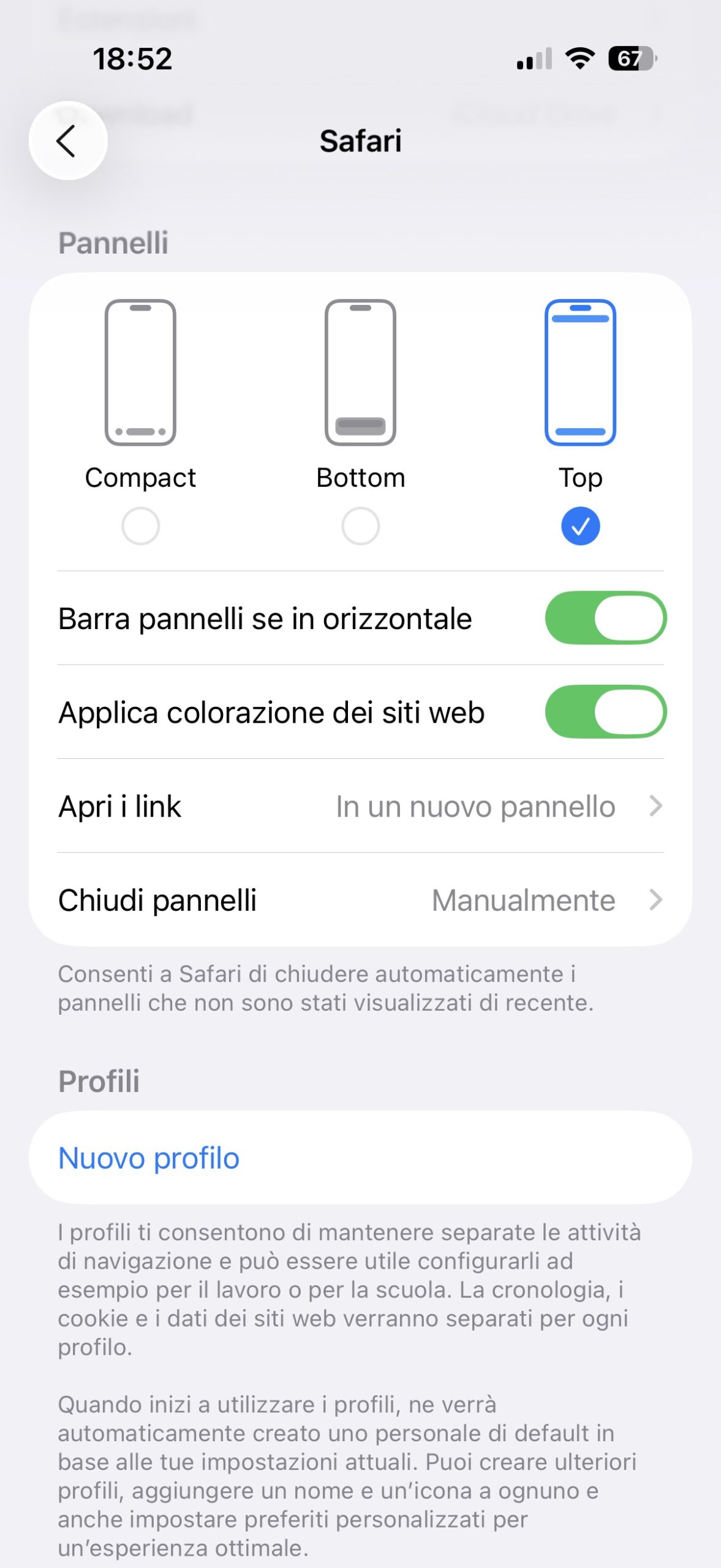

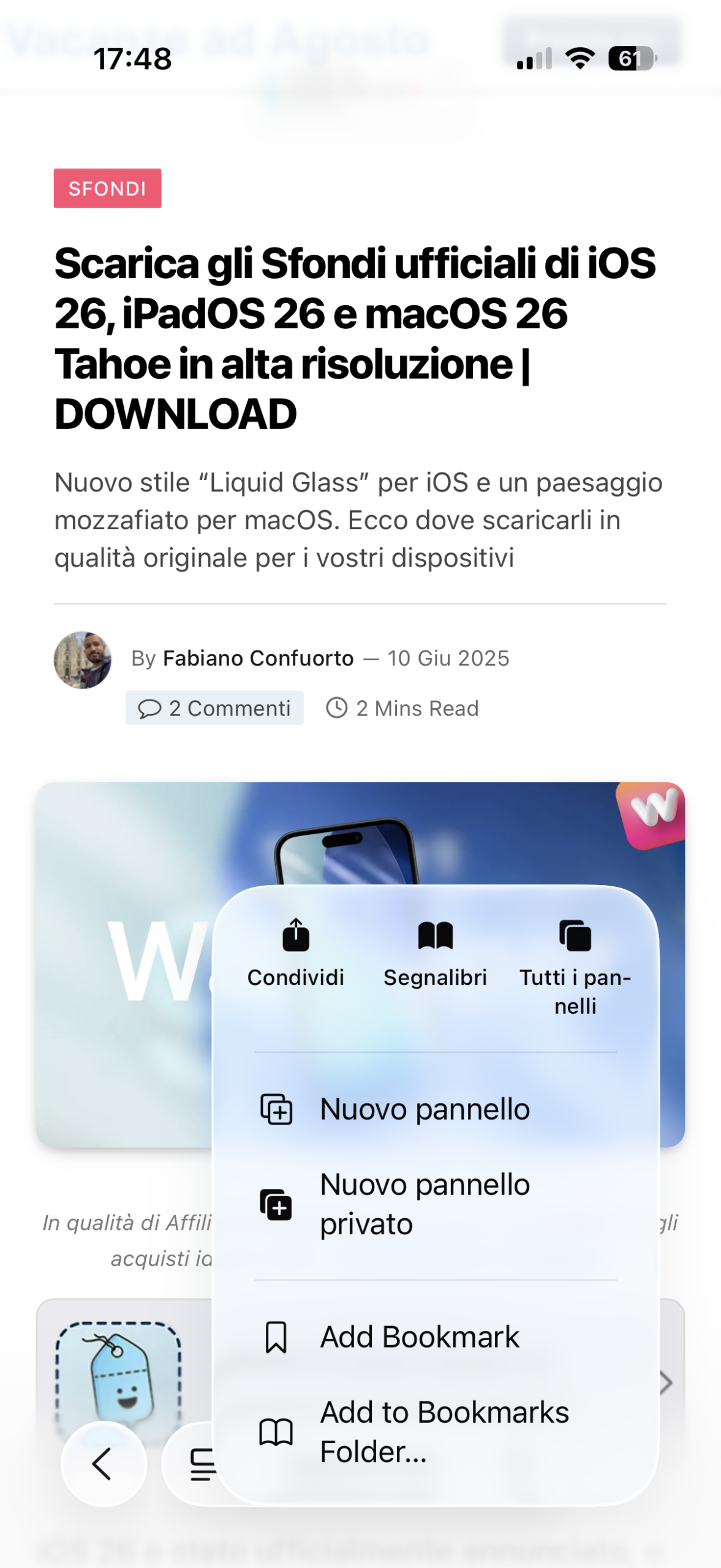
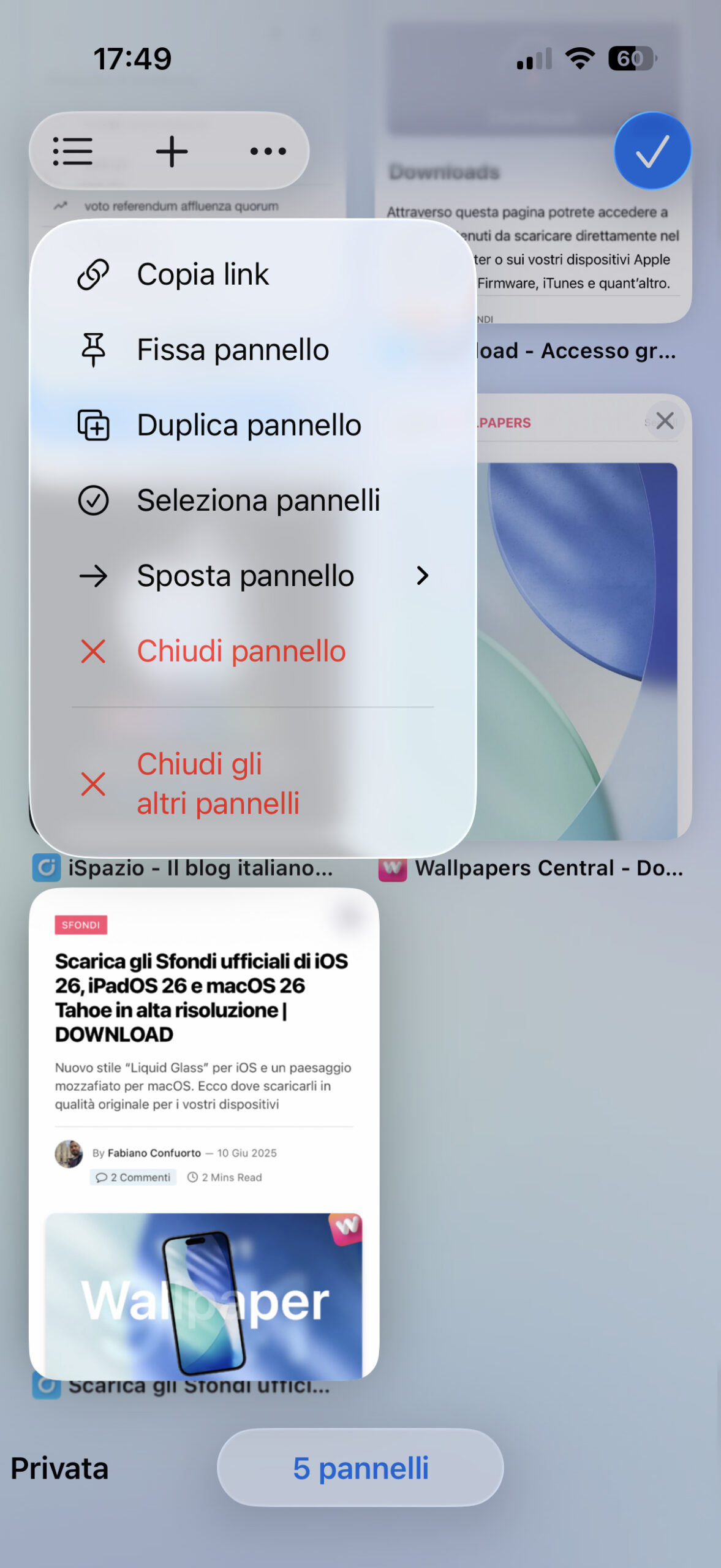
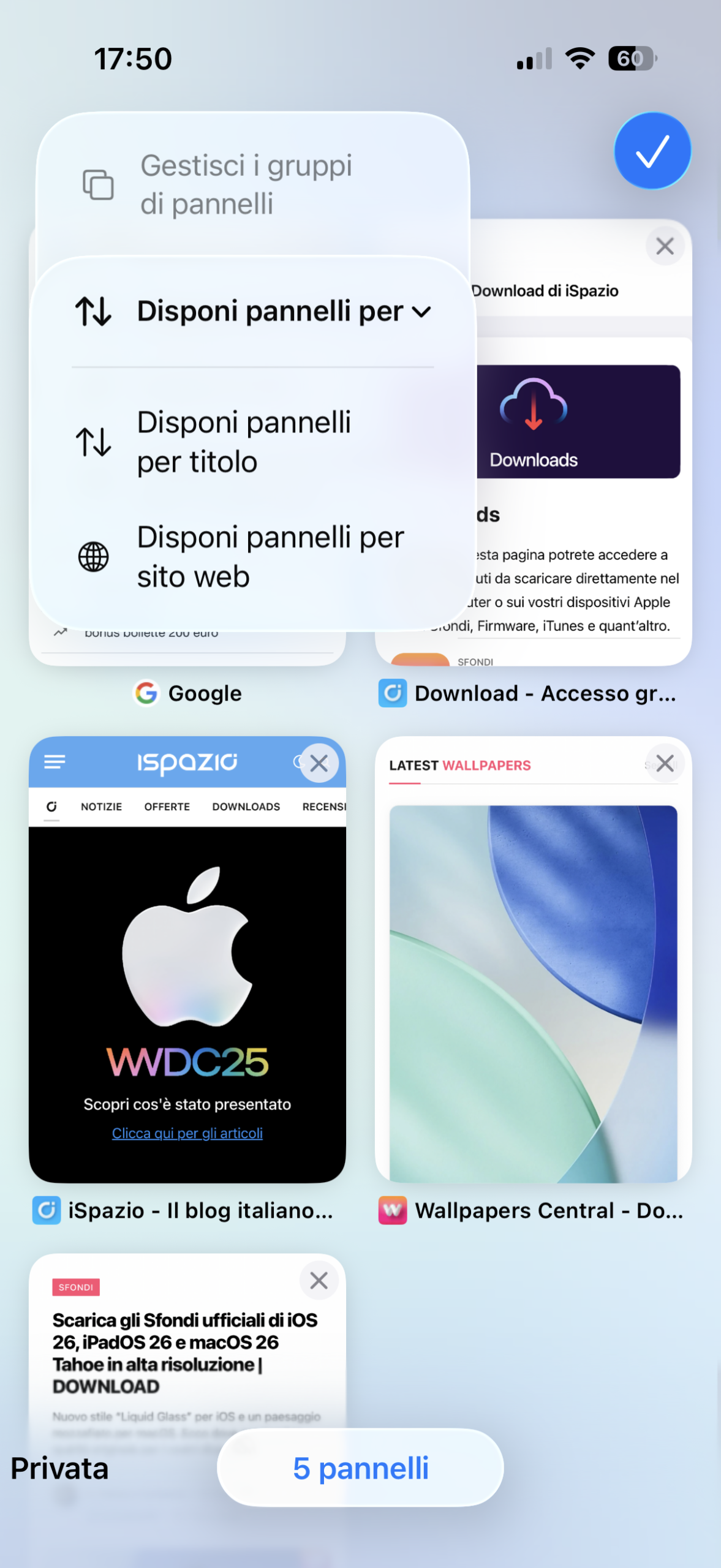
















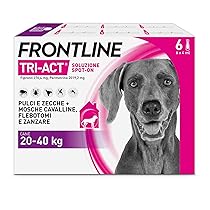







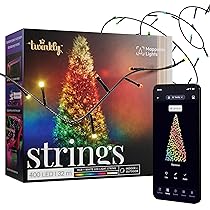















































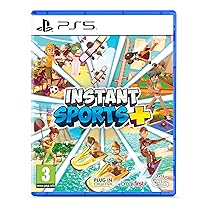
























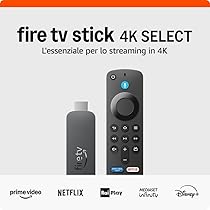



























Leggi o Aggiungi Commenti